목차에 점선을 만드는 방법: 먼저 홈 탭에서 "제목 1"을 클릭하여 제목 스타일로 설정한 다음 참조 탭 표시줄에서 "목차"를 클릭하고 "표 삽입"을 클릭하세요. 목차"를 선택하고 목차 설정 인터페이스로 들어갑니다. 마지막으로 "페이지 번호 오른쪽 정렬"을 선택하고 탭 리더 뒤의 옵션 상자를 클릭한 다음 점선 스타일을 선택합니다.

워드의 점선 목차는 [참고]-[목차 삽입]을 통해 시스템에서 자동으로 생성할 수 있습니다.
추천: "Word Tutorial"
구체적인 단계는 다음과 같습니다
1 WORD 문서에서 관련 제목 목차 텍스트 단락을 선택하고 홈 탭에서 "제목 1"을 클릭한 다음 제목 스타일로 설정하세요.
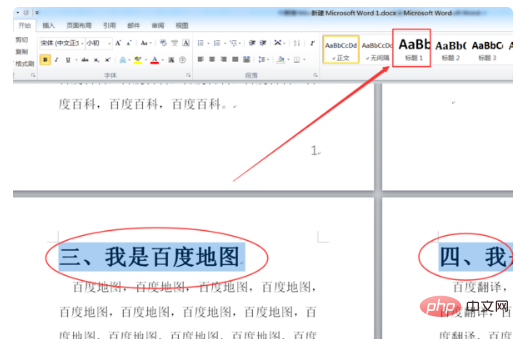
2. 홈페이지 상단의 참고 탭바에서 "목차"를 클릭하세요.
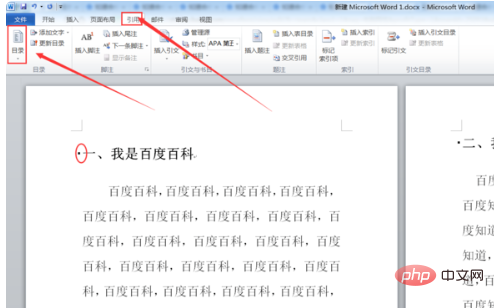
3. 팝업 드롭다운 옵션에서 하단의 "카탈로그 삽입"을 클릭하여 카탈로그 세부정보 설정 인터페이스로 들어가 관련 스타일을 수동으로 선택하고 설정합니다.
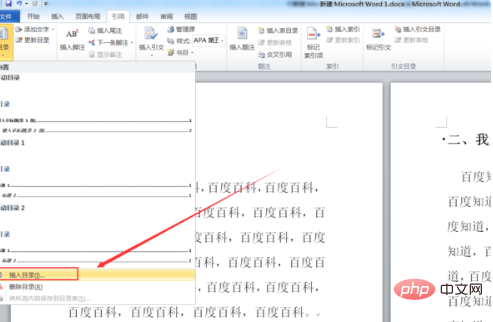
4. "페이지 번호 오른쪽 정렬"을 체크한 후 탭 리더 뒤의 옵션 박스를 클릭하고 점선 스타일을 선택한 후 확인 버튼을 클릭하면 목차 삽입이 완료됩니다.
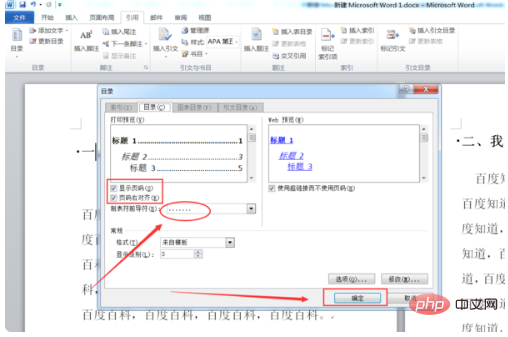
5. 기본 문서로 돌아가서 단어 목차의 점선이 시스템에 의해 자동으로 생성되었는지 확인합니다.
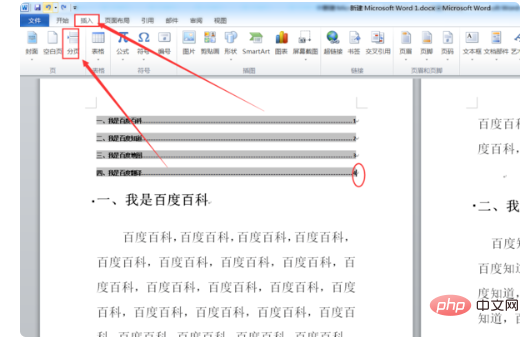
위 내용은 디렉토리에 점선을 입력하는 방법의 상세 내용입니다. 자세한 내용은 PHP 중국어 웹사이트의 기타 관련 기사를 참조하세요!